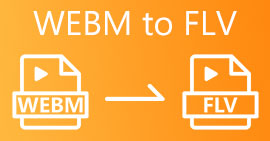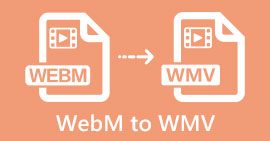A legjobb 3 módszer, amellyel a WebM-et 3GP-vé alakíthatja
A WebM-et szinte minden böngésző támogatja, például a Google Chrome, a Microsoft Edge, a Mozilla Firefox, az Opera és még sok más. Előfordul azonban, hogy bizonyos eszközökön, például telefonokon nem tudja lejátszani a WebM-fájlt. A videó más eszközökön való lejátszásához online vagy offline konvertereket kell letöltenie a WebM-fájl más formátumokba konvertálásához. Szerencsére ez a cikk bemutat néhány legkönnyebb módszert konvertálja a WebM-et 3GP-vé valamilyen tesztelt szoftver segítségével.
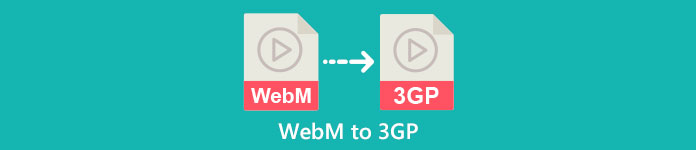
1. rész: Hatékony módszerek a WebM 3GP-vé konvertálására Windows és Mac rendszeren
Ez a cikk Önnek szól, ha WebM–3GP konvertálót szeretne Windows és Mac számítógépén. Video Converter Ultimate a legjobb szoftver, amit használhat. Ezzel az alkalmazással számos fájlt konvertálhat, például FLV, MKV, DIVX, XVID, MT2S, MTS, M4V, AVI, MP4 és 1000+ egyéb fájlokat. Ezenkívül nem kell aggódnia az átalakítási folyamat miatt, mert 30-szor gyorsabban konvertálhatja a fájlokat, mint más konverterek. Ezt a nagyszerű alkalmazást ingyen is letöltheti.
Sőt, ennek az alkalmazásnak a fájlok konvertálási módszerei nem bonyolultak, mert barátságos felülettel és egyszerű módszerekkel rendelkezik, ami minden felhasználó számára tökéletes. A konvertáláson kívül több eszköz is használható, mint például a videók feljavítása, zenei videó készítése, kollázskészítés, fájlméret módosítása stb.
Jellemzők
◆ Tökéletes kollázs készítéséhez.
◆ Személyre szabhatja és testreszabhatja a GIF-eket.
◆ Videó sebességének módosítása.
◆ Képes a videó fájlméretének megváltoztatására
◆ Tömörítheti az audiofájlt.
Előnyök
- Tökéletes Windows és Mac felhasználók számára.
- Gyors konverziós folyamattal rendelkezik.
- Több mint 1000 formátumot támogat, például MP4, M4V, DIVX, FLV, MKV, 3GP, SWF stb.
- Barátságos felhasználói felülettel rendelkezik, amely kezdők számára is megfelelő.
- Könnyen hozzáadhat és eltávolíthat felesleges elemeket, például vízjeleket, logókat, aláírásokat stb.
Hátrányok
- Fizessen a pro verzióért, hogy az összes nagyszerű funkciót kihasználhassa.
1. lépés: Töltse le a Video Converter Ultimate Windows vagy Mac számítógépén a gombra kattintva Letöltés gombot lent. Telepítse a készülékére, és futtassa a szoftvert.
Ingyenes letöltésWindows 7 vagy újabb verzióhozBiztonságos letöltés
Ingyenes letöltésMacOS 10.7 vagy újabb verzió eseténBiztonságos letöltés
2. lépés: Amikor megjelenik a négy lehetőség a felület felső részén, válassza ki a Átalakító panelt, és kattintson a + jelentkezzen be a WebM videofájl feltöltéséhez.
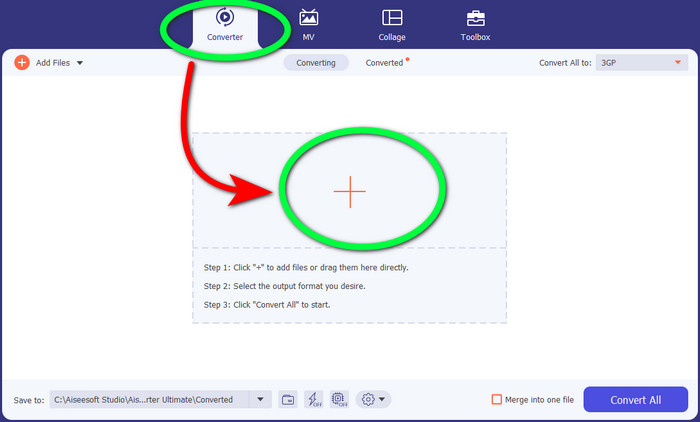
3. lépés: A WebM videofájl feltöltése után kattintson a Az összes konvertálása erre opciót, és válassza ki a 3GP fájlt.
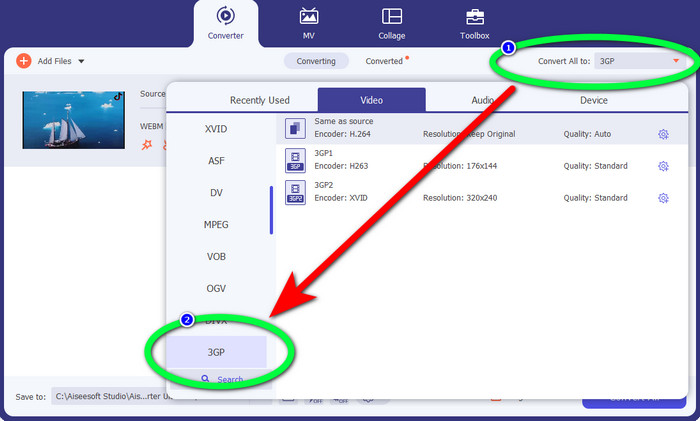
4. lépés: Ha végzett a fájlformátum WebM-ről 3GP-re történő módosításával, kattintson a gombra Alakítani gomb.
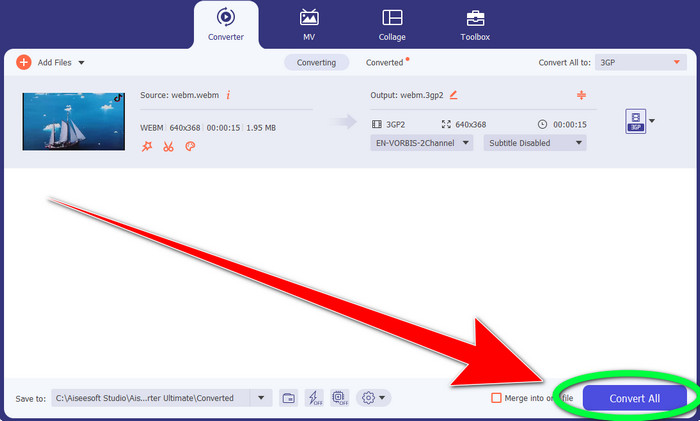
2. rész: A WebM 3GP Online konvertálásának egyszerű módjai
Az FVC Free Video Converter Online használata
Szeretne ingyenes online videokonvertálót használni? Ezután az ingyenesen használható online eszköz az FVC ingyenes online videokonverter. Ezzel az online alkalmazással könnyedén konvertálhatja a WebM-et 3GP-vé. Csak három (3) alapvető lépésből áll, így nem fog összezavarodni a különböző fájlok konvertálásakor. Ezenkívül ez az ingyenes konverter Windows és Mac rendszeren is elérhető. Különféle fájlokat is konvertál, például MP4, AVI, M4V, MKV, WMA, MP3 stb. Ezenkívül gyorsan konvertálhatja a fájlt, mert gyors a konvertálási sebessége, így nem kell tovább várnia egy másik fájl konvertálásával. Ha szeretné a WebM-jét 3GP-vé konvertálni az FVC Free Video Converter Online használatával, kövesse az alábbi egyszerű lépéseket.
1. lépés: Meglátogatni a FVC ingyenes online videokonverter. Kattintson a középen lévő narancssárga színre a WebM-videófájl hozzáadásához.
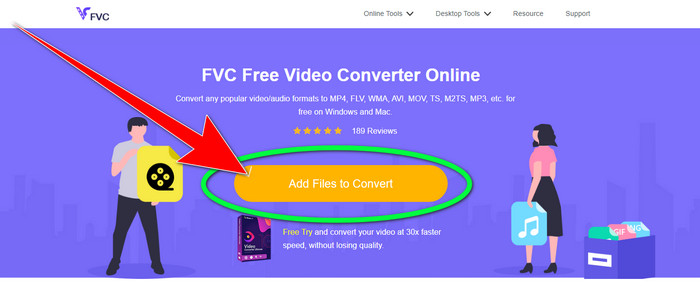
2. lépés: Ezután válassza ki a 3GP fájlt a választott formátumban. A formátum opciók a felület alsó részén láthatók.
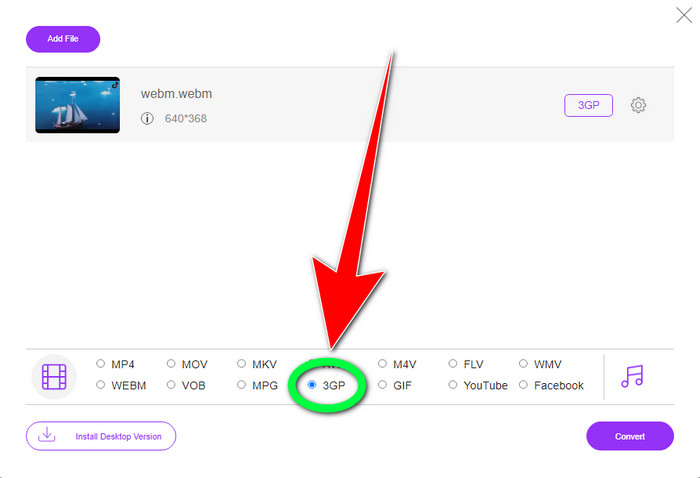
3. lépés: Miután kiválasztotta a 3GP fájlformátumot, már rákattinthat a Alakítani gombot a videó mentéséhez. Ez az eszköz lehetővé teszi a konvertálást is WebM-ből DIVX-be.
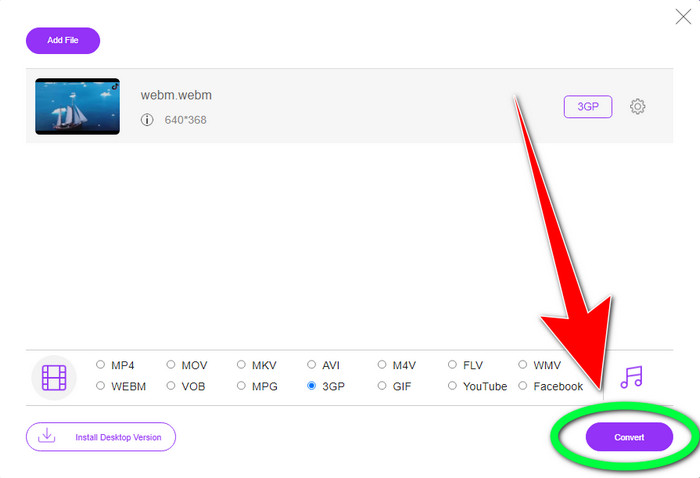
A Convertio használata
Ha továbbra is egy másik WebM–3GP konvertert keres online, akkor a Convertio az az eszköz, amelyet keres. Ezenkívül egyszerű lépéseket tartalmaz a fájlok konvertálásához. Ezenkívül 37 különböző videofájl formátumra konvertálhatja a fájlt, beleértve a HEVC, MPG, M4V, MKV, WMV, MP4, MOV, AVI stb. konvertálását. A konvertálás nem csak a videoformátumok konvertálására korlátozódik. Különféle hang-, kép- és dokumentumformátumokat is konvertálhat.
Ennek az online alkalmazásnak a maximális fájlmérete azonban az ingyenes verzió használatához 100 Mb. Meg kell szereznie a fizetős verziót, hogy korlátlan fájlmérettel rendelkezzen, és több funkciót élvezhessen. Az előfizetés megvásárlása azonban drága. Ha a WebM fájlt 3GP-re szeretné konvertálni a Convertio segítségével, kövesse az alábbi lépéseket.
1. lépés: Folytassa a Convertio weboldalt, és nyomja meg a gombot Válasszon fájlokat gombot a WebM videofájl hozzáadásához.
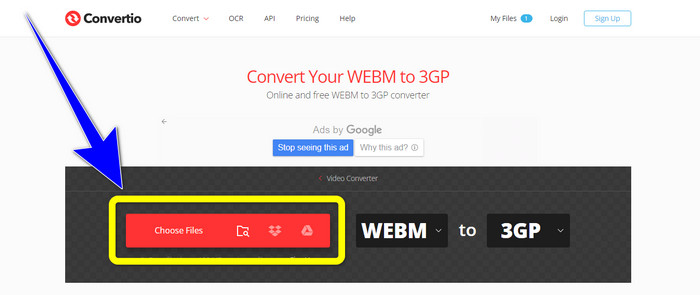
2. lépés: Miután már hozzáadta a WebM-videófájlt a Convertio alkalmazásban, válassza ki a formátumbeállításokat és a 3GP fájlformátumot.
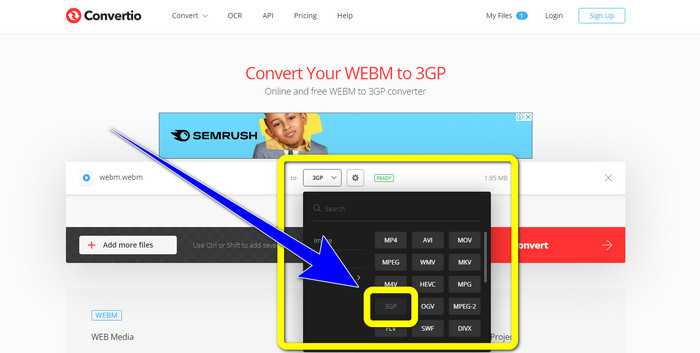
3. lépés: Az utolsó lépéshez kattintson a gombra Alakítani gombot a fájl konvertálásához. Ezután mentse el a végleges fájlt a számítógépére az átalakítási folyamathoz. Kattintson ide, hogy megtudja, hogyan kell konvertálni MPG-ről 3GP-re.
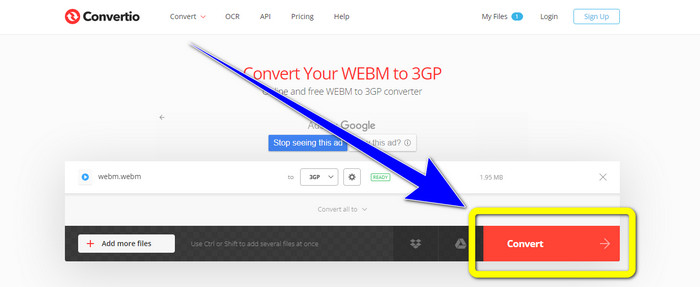
3. rész: Információk a WebM-ről és a 3GP-ről
WEBM
VP8 videóval és Vorbis hangtömörítéssel, WebM egy nyitott médiatároló. A WebM formátumot gyakran használják média hozzáadására weboldalakhoz, és minden webböngésző támogatja, beleértve az Opera, a Mozilla Firefox és a Google Chrome. Jó videólejátszási minőséget és adattömörítési jellemzőket kínál. A WebM-videó beágyazása zökkenőmentesen és hibák nélkül történik a webhelyoldalakon. A WebM formátum versenyezni kíván a h.264 szabvánnyal. A Google a bővítmény szerzői jogának tulajdonosa.
3GP
A GSM-alapú, vagy Global System for Mobile Communications telefonokhoz a Harmadik Generációs Partnerségi Projekt hozta létre a 3GP multimédiás konténer 1998-ban. A tároló tökéletes mobiltelefonokhoz, mert kevesebb adatot, sávszélességet és tárhelyet használ. Ez egy közös tároló az MMS-fájlok számára (Multimedia Messaging Service).
4. rész: GYIK a WebM 3GP-vé konvertálásával kapcsolatban
Melyek a legjobb offline és online konverterek, amelyekkel a WebM-et 3GP-vé konvertálhatom?
Íme a tesztelt és megbízható alkalmazások a WebM 3GP-vé és különböző fájlokká konvertálásához.
1. FVC Free Video Converter Online
2. Video Converter Ultimate
3. Convertio
4. HitPaw Video Converter
5. Online konvertálás ingyenes
6. AnyMP4 Video Converter Ultimate
7. OnlineConvert
A 3GP jó videoformátum?
Ha 3G hálózati telefonokról van szó, a 3GP formátum kiváló, mert kifejezetten az eszközhöz készült. A hordozható médialejátszókon vagy asztali számítógépeken való streamelés szempontjából azonban több jó formátum létezik, mint például az MP4, mivel nagyobb felbontású videót támogat, mint a 3GP.
Milyen a 3GP felbontása?
A 3GP videóknak két felbontása van: Az első 176x144 minden olyan telefon esetében, amely támogatja a 3G formátumot. A másik felbontás 320x240 a szélesvásznú, PSP, MP4 lejátszós és iPad touch telefonokhoz.
Következtetés
Ebben a cikkben arra a következtetésre juthatunk, hogy ennek számos módja van konvertálja a WebM-et 3GP-vé. Ha a legjobb módot szeretné a videofájlok online konvertálására, használja FVC ingyenes online videokonverter. Ezután, ha letölthető szoftvert keres, használja Video Converter Ultimate. Mindketten megbízhatóak a különféle videoformátumok konvertálásában.



 Video Converter Ultimate
Video Converter Ultimate Screen Recorder
Screen Recorder